Geeksquadに電話せずにコンピュータを修正する方法
このサイトのために書いている人々のほとんどは、コンピューターの周りをよく知っています。 DOSを実行しているIBM互換機の初期から、最新のゲーミングPCやラップトップに至るまで、私たちは集合的に、ほぼすべてを実行して見てきました。
これは、平均的なPCユーザーが執拗な技術オタクではないことを忘れがちです。コンピューターに問題が発生した場合、平均的なユーザーはコンピューターを梱包してGeeksquadなどの企業に持ち込んで支援を求める可能性があります。これには何の問題もありませんが、多くの場合、自分で行った可能性のある問題を修正するために専門家に数百ドルを支払っています。

本当の技術者だけが解決できる問題があるかもしれないことは事実ですが、それはあなた自身の手の届くところにあるものである可能性があります。巨額の現金と一緒にコンピューターを渡す前に、試してみる価値は確かにあります。
論理的、スポック氏のように

コンピューターについて最初に知っておくべきことは、コンピューターが非常に論理的であるということです。これは、正しく機能している場合と正しく機能していない場合の両方に当てはまります。コンピュータがどのように機能するかについての根本的な謎はありません。はい、それらは複雑ですが、「複雑」は「魔法」と同じではありません。
コンピュータの問題には、ハードウェアとソフトウェアの2つの大きなクラスがあります。両方で同時に問題が発生することはほとんどありません。
ハードウェア

ハードウェアに問題がある場合は、コンピューターのコンポーネントの1つに障害があるか、正しく構成されていないことを意味します。
最初にすべきことは、コンピューターの主要コンポーネントについて理解することです。
- マザーボードがあります。これは、すべてが接続される大きな回路基板です。
- 次に、コンピューターの論理的な頭脳であるCPU。それはすべての数の計算を行います。
- 次に、使用中のプログラム用の非常に高速なストレージであるRAM(ランダムアクセスメモリ)があります。
- ハードドライブは永続的なストレージです。
- 電源は、まあ、電力を供給します(明らかに!)。
- グラフィックプロセッサは、画面とサウンドチップに画像を作成します。
特定のハードウェアに障害があるかどうかを判断する最も簡単な方法の1つは、既知の動作している部品と交換するか、動作していることがわかっているコンピューターに疑わしい部品を入れることです。
ハードウェアは機能しているが、コンピューターが正常に動作していない場合は、ソフトウェア側で問題が発生している可能性があります。 PCで実際に何が問題になっているのかを把握するプロセスを見てみましょう。
診断ダンス

コンピュータを修理する際の最も重要なステップは、問題を正しく診断することです。問題の原因が見つからない場合は、修正を開始することもできません。
医者と同じように、問題がどのように現れるかについての情報を収集する必要があります。つまり、問題の症状と状況をリストする必要があります。
コンピュータが何をしているのか(またはそうではない)を説明してみてください やって)詳細に。例:
- コンピュータの電源が入らない。
- コンピュータが起動しません。
- コンピュータがWiFiに接続しません。
これらは大まかな説明ですが、開始するのに適した場所です。
より細かい詳細は、より迅速に正しい答えにあなたを導きます。特定のエラーコードがある場合は、それらを書き留めます。特定の状況で問題が発生した場合は、それらにも注意してください。問題が発生する直前に何か新しいことや別のことをした場合は、おそらくそれもメモしておく必要があります。
関連性があり、説明的と思われる情報を収集する必要があります。では、その情報をどうしますか?ええと…。
Googleはあなたの友達です
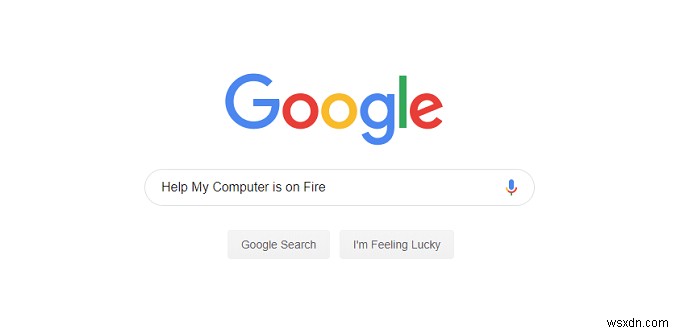
ちょっとした秘密をご紹介します。Geeksquadの担当者がおそらくあなたの問題をGoogleに報告します。膨大な量の技術知識を覚えたり、厚い技術マニュアルを参照したりしなければならない時代は、私たちの背後にあります。
さらに重要なことに、インターネットはあなたが抱えている問題をすでに解決している可能性が最も高い人々でいっぱいです。そうでない場合は、問題を理解するのを喜んで手伝ってくれるオンラインの人々もいます。
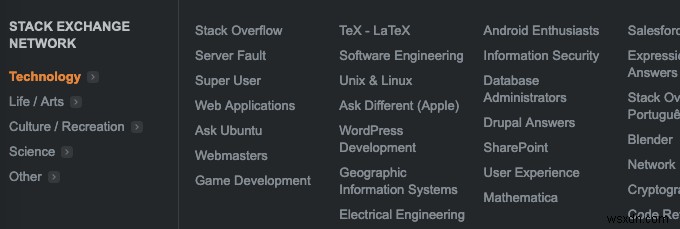
これが、特定の問題の症状を説明できることが最も重要である理由です。検索エンジンに入力する説明が適切であればあるほど、回答の関連性が高くなります。
何よりも、特定の問題について支援を求めることができるフォーラムがオンラインでたくさん見つかります。無料の技術サポートを提供してくれるこれらの場所の周りには、常に数人のフレンドリーなオタクがいます。あなたがしなければならないのは、彼らに正しい情報を提供し、指示に従うことだけです。
実際、このサイトでキーワードを入力することから始めるべきでしょう。おそらく、私たちはすでにあなたのための解決策を持っています。
スレッジハンマー法

上記のアドバイスは、実際にはコンピュータを元の状態に戻すための外科的アプローチを目的としていますが、高速で信頼性の高い別のアプローチがあります。ただし、データを取り出す可能性もあります。
Windows 10では、コンピューターを元の状態にリセットするか、個人ファイルをそのままにしておくことができます。ただし、PCをリセットする前に、まず、洋ナシ型になる前の復元ポイントにロールバックしてみてください。
コンピュータが破壊されてWindowsが自動的にリセットできない場合、またはハードドライブが破壊されて交換する必要がある場合は、DVDまたはUSBドライブからオペレーティングシステムを再インストールできます。コンピュータにインストールメディアが付属していない場合は、別のコンピュータを使用して、MicrosoftのWebサイトから合法的にダウンロードできます。ライセンスキーを持っている限り、それはすべて問題ありません。
インストールメディアから起動すると、いくつかの修復オプションも提供されます。 個人データを保存できます。
もちろん、コンピュータのハードドライブを軌道から外すことを決定する前に、いくつかの問題を解決するためのもう1つのより寛容な方法があります。 Windowsには、システムの復元と呼ばれる機能があります 。 更新プログラムを入手したり、新しいプログラムをインストールしたり、新しいハードウェアドライバーをロードしたりするたびに、Windowsは一種のバックアップを作成します。その後、すべてが正常に機能していた最後のポイントにコンピューターをロールバックできます。
これは、正確に何が悪かったのかを理解するのに役立たないかもしれませんが、少なくともそれはあなたをマシンにとって良い状態に戻すことができます。また、ハードウェアの問題の大まかな診断にもなります。復元しても問題が解決しない場合は、問題が悪いドライバーを超えている可能性があるためです。
予防保守

特定の種類のコンピューターの問題は、1オンスの予防策によって大幅に回避できます。たとえば、コンピュータでウイルス対策パッケージを実行する必要があります。最近のバージョンのWindowsを実行している場合、朗報は、すでに1つのバージョンが組み込まれていることです。必ず1つあることを確認してください(のみ 1)マシン上のアクティブなウイルス対策パッケージ。
実行できる最も重要な予防保守は、データのバックアップです。外付けハードドライブでディスクイメージを作成する場合でも、最も重要なファイルをクラウドにバックアップする場合でも、かけがえのないデータの唯一のコピーが複数のコンピューターにあることが絶対に必要です。
そうすれば、ハードドライブの故障やOSの完全な破損などの大きな問題は、世界を終わらせるような高額な災害ではなく、小さな不便になります。
DIYにするかしないか、それが問題です
結局、あなたが答えなければならない基本的な質問は–あなたの時間の価値は何ですか?
あなた自身のコンピュータを修理することによって、あなたは他の誰かにそれをさせることの代償とあなたの時間と労力を交換しています。私たちは一般的にコンピューターでの作業を楽しんでいるので、雑用のようには感じません。お金を節約しようとしているだけなら、それは必ずしも楽しい経験ではありません。
覚えておくべき最も重要なことは、ほとんどすべての一般的なコンピューターの問題があなたの手の届くところにあるということです。一度行ったことがあれば、その問題を修正するための支援はもう必要ありません。
-
「ゲームのセットアップに問題があります」というエラーを修正する方法
ゲームをするのが好きで、Origin ゲームの開始中に「ゲームのセットアップに問題があります」というエラー プロンプトが表示されるなどの問題に直面している場合は、このガイドが問題を解決するのに役立ちます。元のゲームには、FIFA 21、Madden 21、Mass Effect Legendary Edition など、ゲームのセットアップ中に同じエラーに直面している多くのゲームが含まれます。この問題を解決するために専門家が推奨する最善の方法を確認しましょう。 エラー「ゲームのセットアップに問題があります」を修正するさまざまな方法 ゲームの修復に使用できるいくつかの方法があり、各方法の後にゲ
-
Windows 10 で「コンピューターのメモリが不足しています」を修正する方法
Windows 10 で作業中または激しいゲームをプレイしているときに、「コンピューターのメモリが不足しています」というメッセージが表示されることほど厄介なことはありません。通常、これは、Windows にプログラムの実行に必要な容量よりも多くのストレージ容量がない場合に発生します。 .プログラムを再開するには、デバイスのメモリを復元する必要があります。 この投稿では、Windows 10 で「お使いのコンピューターのメモリが不足しています」を 5 つの異なる方法で修正する方法を共有しています。 Windows 10 で「コンピュータのメモリが不足しています」を修正する方法 方法 1:システ
